
| Aide en ligne de SpaceClaim |

|
Vous pouvez utiliser des plans pour tronquer rapidement la conception afin de visualiser uniquement la géométrie sur une face d'un plan ou sur l'autre.
Les options Tronquer avec le plan sont les suivantes : Tronquer
avec le plan sont les suivantes : Tronquer , Inverser la direction et Union. Les plans, les axes et les annotations ne sont pas tronqués. L'image ci-dessous illustre l'affichage des plans selon différents états de troncation dans la structure de l'arborescence :
, Inverser la direction et Union. Les plans, les axes et les annotations ne sont pas tronqués. L'image ci-dessous illustre l'affichage des plans selon différents états de troncation dans la structure de l'arborescence :
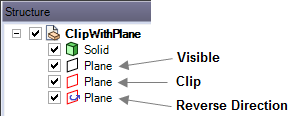
Par défaut, lorsque vous créez un plan, la structure arborescente affiche une icône de plan visible avec un contour noir. Vous pouvez sélectionner un plan visible à tronquer dans la structure arborescente ou dans la fenêtre de conception, puis cliquez avec le bouton droit sur un endroit quelconque de cette structure ou fenêtre pour afficher le menu contextuel Tronquer avec le plan.
avec le plan.
Vous pouvez sélectionner jusqu'à 10 plans pour définir un volume tronqué. Les plans sélectionnés en vue du découpage sont affichés avec des limites rouges dans la fenêtre de conception.
Lors du développement d'un modèle, vous pouvez également utiliser Tronquer avec le volume pour créer un volume de découpage sphérique autour d'un objet, de manière à pouvoir isoler une région, un élément ou une coupe spécifique d'une conception.
Sélectionnez un plan, ou utilisez la touche Ctrl+Sélectionner pour en sélectionner plusieurs.
Cliquez avec le bouton droit et passez la souris sur Tronquer avec le plan pour afficher l'intégralité du menu contextuel.
avec le plan pour afficher l'intégralité du menu contextuel.
Sélectionnez Tronquer .
.
Le ou les plans tronqués sont affichés avec un contour rouge. Les icônes sont mises à jour dans la structure arborescente. Après avoir sélectionné un ou plusieurs plans, vous pouvez modifier des valeurs dans le volet Propriétés.
Pour rétablir la vue de votre conception, cliquez avec le bouton droit sur le plan et sélectionnez à nouveau Tronquer .
.
Par défaut, lors de la définition initiale du tronquage, un ou plusieurs plans sélectionnés sont combinés automatiquement à l'aide d'une opération "et". Cela vous permet d'isoler l'intérieur de deux plans parallèles ou de 3 paires de plans parallèles (soit l'une des utilisations les plus courantes de cette fonctionnalité).

Cliquez avec le bouton droit sur un plan et passez la souris sur l'option Tronquer avec le plan pour afficher l'intégralité du menu.
avec le plan pour afficher l'intégralité du menu.
Sélectionnez Inverser la direction.
La géométrie de votre conception bascule vers le contenu présent sur l'autre côté du plan. Pour revenir à la vue tronquée d'origine de votre conception, cliquez sur le plan avec le bouton droit et sélectionnez à nouveau Inverser la direction.
Pour afficher la direction du plan, cliquez sur l'outil Déplacer . La flèche bleue sur l'outil Déplacer
. La flèche bleue sur l'outil Déplacer indique la direction positive du plan. La direction inversée correspond à la direction opposée de la flèche bleue de l'outil Déplacer
indique la direction positive du plan. La direction inversée correspond à la direction opposée de la flèche bleue de l'outil Déplacer , comme illustré ci-dessous :
, comme illustré ci-dessous :
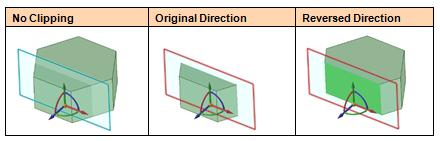
Lorsque vous sélectionnez plusieurs plans à tronquer, ils sont ajoutés à un ensemble "ou". Avec un groupe de plans (2 ou plus), vous pouvez également cliquer avec le bouton droit, puis sélectionner Union dans le menu contextuel Tronquer avec le plan. Cette option est principalement une opération de type "ou" qui définit un groupe de plans que vous avez l'intention de combiner avec le reste des plans. Dès que vous avez défini et uni un groupe de plans, l'ensemble Union est placé au début de l'ensemble logique, suivi des autres plans avec leurs états "et" par défaut.
avec le plan. Cette option est principalement une opération de type "ou" qui définit un groupe de plans que vous avez l'intention de combiner avec le reste des plans. Dès que vous avez défini et uni un groupe de plans, l'ensemble Union est placé au début de l'ensemble logique, suivi des autres plans avec leurs états "et" par défaut.
Par exemple, vous pouvez sélectionner 3 plans et obtenir ces ensembles logiques, comme illustré dans le tableau d'images ci-dessous :
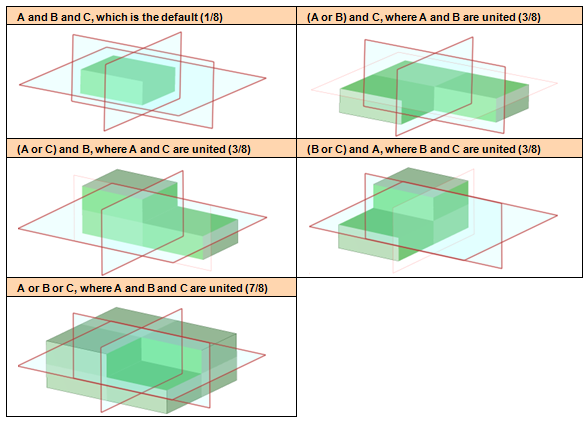
Sélectionnez plusieurs plans en maintenant la touche Ctrl enfoncée.
Cliquez avec le bouton droit sur un plan et passez la souris sur l'option Tronquer avec le plan pour afficher l'intégralité du menu.
avec le plan pour afficher l'intégralité du menu.
Sélectionnez Union.
L'image ci-dessous illustre les résultats de l'union de deux plans. Par défaut, des ensembles de plans parallèles conservent la matière à l'intérieur :
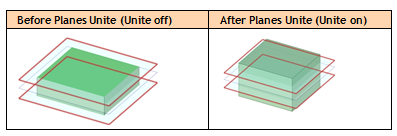
Lorsque vous enregistrez un modèle contenant des plans tronqués et que vous utilisez celui-ci avec différents états de plan tronqués dans plusieurs volets de fenêtre de conception, l'état de découpage de chaque plan du modèle est enregistré par fenêtre avec le modèle. Lorsque vous basculez entre les volets de la fenêtre, la structure arborescente est mise à jour selon l'état de découpage de chaque plan dans le contexte de fenêtre actif.
© Copyright 2015 SpaceClaim Corporation. Tous droits réservés.